『PowerShot G7 X mark Ⅲ』充電│保護フィルム │基本設定
CANONのコンデジカメラ POWER SHOT『G7X MarkⅢ』。
2019年発売のモデルだが今も現役の名機。
最近入手したので開封レビュー。
購入したら「まず最初にすること」をやってみた。
その5つがこちら。
- バッテリーの充電
- 保護フィルム貼り
- 基本の設定
- SDカードのフォーマット
- ファームウエアの更新
今回は前編として、上記の1番めから3番めまで。
バッテリー初充電~保護フィルム貼り~日時設定をやっていく。

開封チェック
1 開封
1.パッケージ

裏面。

側面にモデル品番とシリアルナンバーが記されている。

大きさは(約) 横158×縦151×厚75mm。

2.中身
フタを開けるとまず印刷物。
その下にカメラ本体や充電器が収まっている。
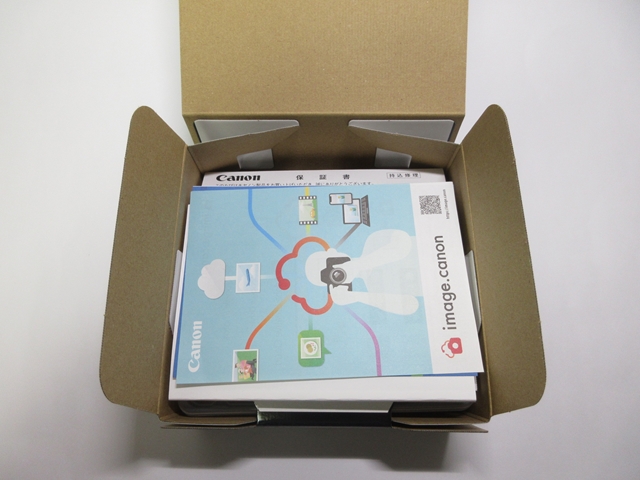

左上から、
充電器、ストラップ、リチウムイオン充電池、カメラ、保証書と使用説明書など。

2 G7 X Ⅲ 本体
発泡ポリエチレンシートに包まれている。


モニター側には出荷時の保護など貼られていない。
なので傷つけたりしないよう、取り出す時には注意が必要。

1.外観
正面。

背面。
モニターについて、カタログデータには「3.0型TFTカラー液晶(約104万ドット)、アスペクト比3:2」とある。

上面。
シャッターボタンやモードダイヤルなどが並ぶ。

底面。
カードとバッテリーの収納蓋がある。

左側面(正面から見て)。
HDMI端子のカバーとWi-Fiボタン。

右側面。
ストロボのレバーとマイク端子カバー。

2.サイズと重さ
G7 X Ⅲのサイズチェック。
実測の横幅は105.7mm。

ストラップホールを含めると110mm。

高さはダイヤル部分で64mm。

ダイヤルの無い部分では61.1mm。

厚みは41.6mm。

重さは約277.5g
バッテリーとSDカードは含まず。

3.I/O端子
左側面のラバー蓋の中に、USB type-Cポート、micro-HDMIポートがある。

右側面のラバー蓋の中に、外部マイクの入力端子を備えている。

4.ストロボ
右側目のストロボ⚡レバーを下げると、

ストロボがポップアップする。

ストロボの収納は、ストロボ天部を押し込む。

5.モニター
液晶モニターは上辺の隙間に指を掛けて開く。



モニターは上側に約180度 開くことができる。


自撮りなど、被写側から確認するのに便利。

裏面の様子。

ちなみに、中間の関節部分は約45度までしか開かない。

6.操作系
電子マニュアル(活用ガイド)を参照。

ⒸCANON

ⒸCANON
3 バッテリー
1.仕様
標準の付属品としてリチウムイオンバッテリーが1個入っている。
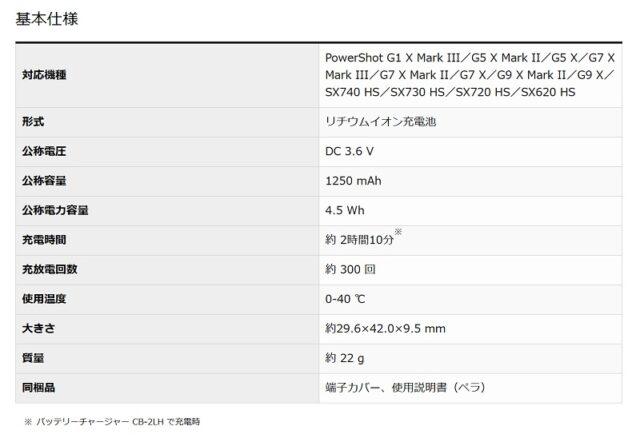
ⒸCANON
2.外観
品番は NB-13L、容量は1250mAh。

側面。

裏面。
製造年月の表示がある。
ちなみに、使用頻度にかかわらず(新品でも)バッテリーは徐々に劣化が進み性能も落ちていくものらしい。
また1度でも使用したものは劣化の進みが早くなっていく。
例え未使用でも製造から約2年を過ぎているものは避けた方が良い、とも読んだこともあるので、バッテリー購入時は「製造年」を確認した方が良い。

純正品の証、CANONのホログラムステッカー。

端子部分。

3.サイズと重さ
大きさは(約) 41.9×29.6×9.5mm。



重さは21.7g。

カメラと合わせると約299.5g。 ※最小0.5g表示 
4 充電器
1.外観
付属しているバッテリーチャージャー(充電器)。

型番は、CB-2LH。


OUTPUT「4.2V/0.7A」の表示がある。
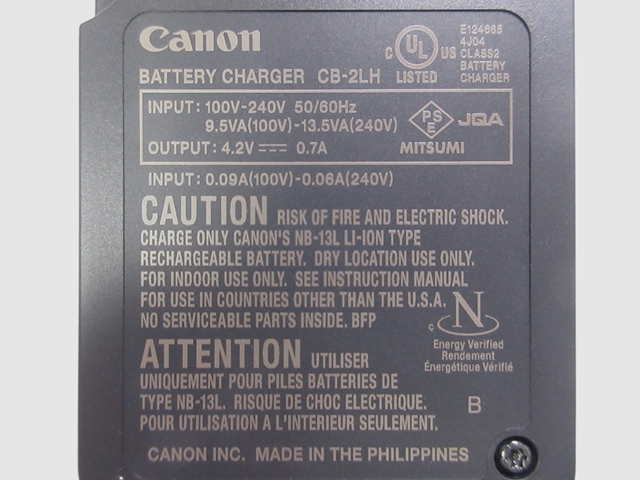
プラグは収納式。

2.サイズと重さ
大きさは(約) 59.7×85.3×23.3mm。



重さは67.7g。

同封されている注意書。

5 ストラップ
1.外観
ビニル小袋で同梱されている。

少し固めでクセの付きやすい素材。

先端部分にCANONのロゴ。

2.サイズと重さ
全長は約245mm。

ストラップ幅は約8.2mm。

重さは3.6g。

6 使用説明書
使用説明書、保証書の他に、CANONフォトサークルの案内なども入っている。

1.外観
説明書は、日本語・英語・仏語・スペイン語・中国語で、各々28ページ。
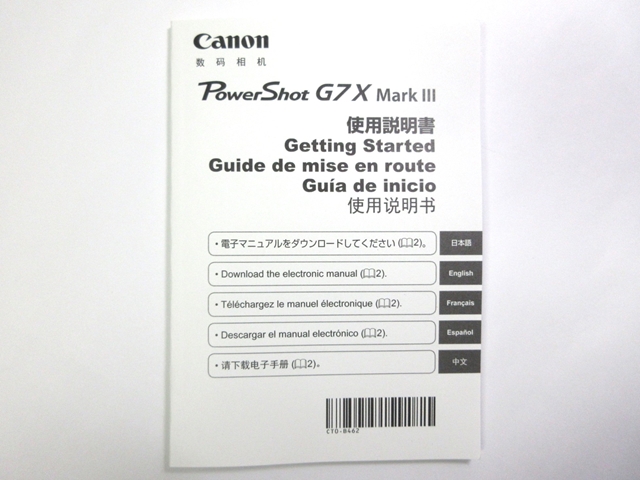
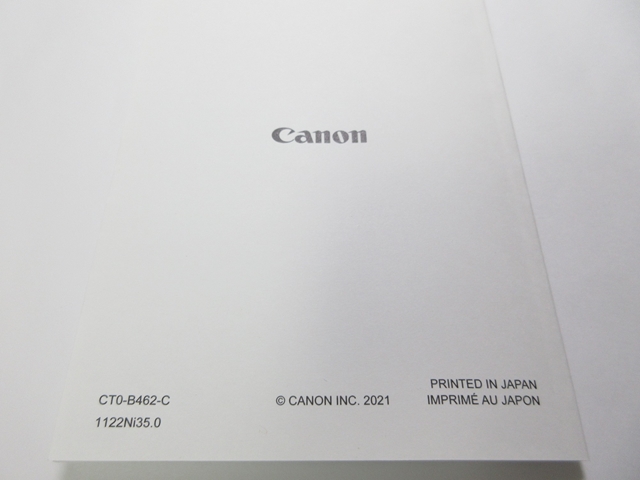
大きさはA6サイズ。

2.内容
日本語の説明書の一部。
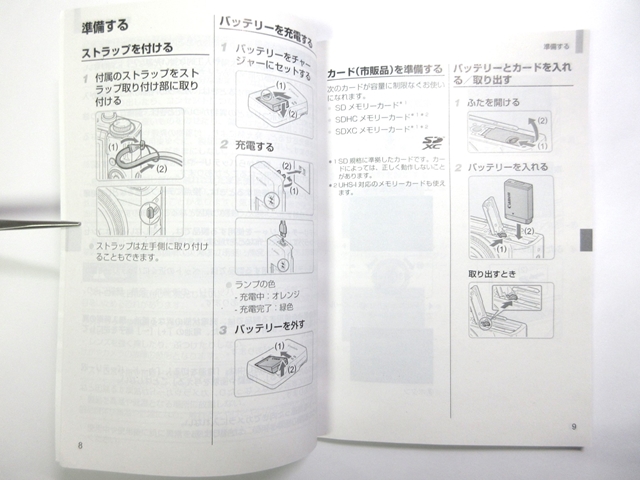
日付時刻の設定やバッテリー充電など、最低限の内容のみ。
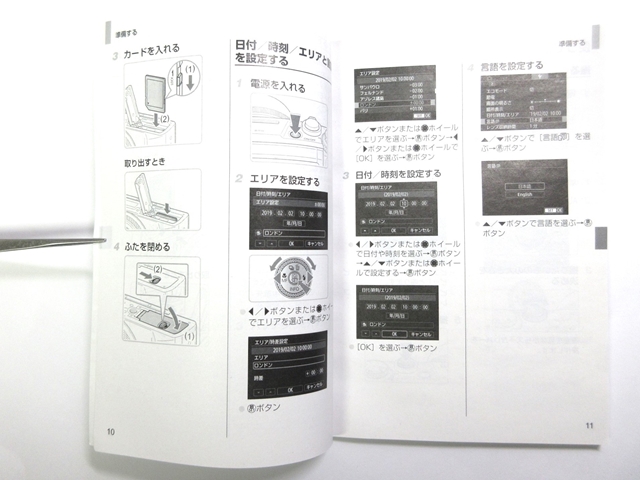
使用説明書の詳細は、CANONオンラインマニュアルを参照しなければならない。
参照 ➡ CANON 電子マニュアル『活用ガイド』と『補足情報』
バッテリー充電
1 充電の準備
電子マニュアル(活用ガイド)を参照。
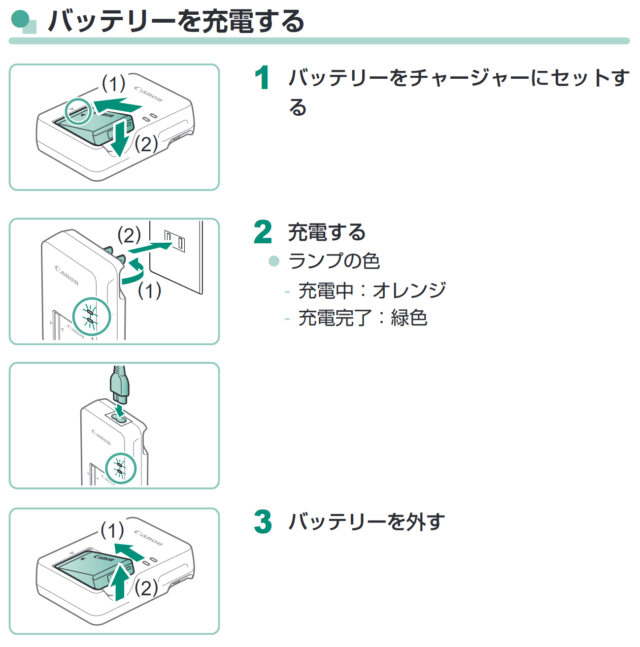
ⒸCANON
充電器とLiPoバッテリーを用意。

念のため、バッテリーや充電器の端子にゴミなど無いことを確認。


2 充電時間
仕様書によれば、充電時間は約2時間10分とある。
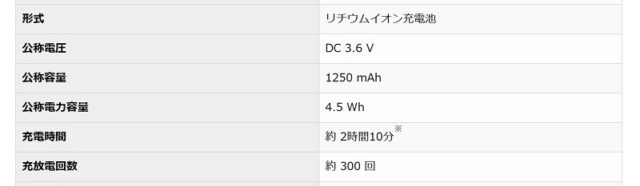
ⒸCANON
実際はどうなのかを検証してみる。
バッテリーは今回パッケージから出しただけ、未使用のもの。
おそらく動作確認できる程度の残量はあると想われる状態。

充電スタート。
CHARGEインジケータの橙色が点灯する。

充電が完了すると、FULLインジケータの緑色が点灯する。

実際にかかった時間は時計表示で134分と54秒。

つまり約135分=2時間15分を要した。
工場出荷時にほぼ空っぽだったのだろうか?

保護フィルム
充電をしている間に、保護フィルムを貼った。
3.0型TFTカラー液晶を持っている本機。
タッチパネル操作で触りまくるし、収納時の傷も心配なのでその予防策。

1 準備
用意したのは HAKUBA。
選んだ理由は、購入時に一番安かったから。

中身は、フィルムとクリーニングシートと説明書。

説明書をとりあえず読む。
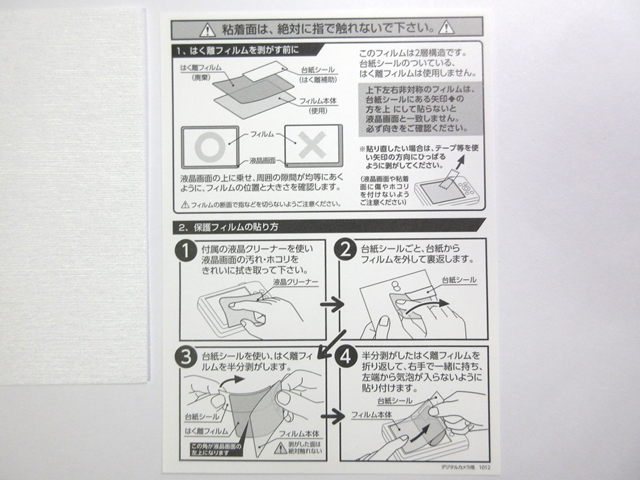
手順の②番め(写真⇧)にちょっと注意。
台紙にしっかりテープ止めされているので、剥がすのに少し力がいる。
乱暴にはがすとフィルムに折れ傷がついてしまうので、ゆっくり慎重に剥がすか、ハサミで切り離したほうが良い。


大きさの確認。
フィルムのサイズは 74.6×48.9mm(公式)。

液晶モニターの大きさは、75.3×49.6mm(実測)。
つまり縦も横も0.7mmの余白で、ギリギリのサイズなのが判る。

2 フィルム貼り
貼る前の準備。
①液晶モニターの埃を払う。

②保護フィルムを仮置きして、(台紙シールは剥がさない)

余白(左右0.7mm・上下0.7mm)を確認する。

③クリーナーシートやエアブロウなどで埃を念入りに掃除する。

④保護フィルムから台紙をはがす

⑤裏返して、台紙のあったフィルム面をモニターに乗せる

⑥四辺の余白を確認しつつ保護フィルムを貼り進める

⑦ゴミの侵入などで貼り直す場合は、フィルム端にセロテープなど貼って浮かせる

⑧無事に貼り終えたら、気泡を押し出しながらフィルム表面をクリーニング

⑨終了

基本設定
設定の前にまず、バッテリーを入れる。
電子マニュアル(活用ガイド)を参照。
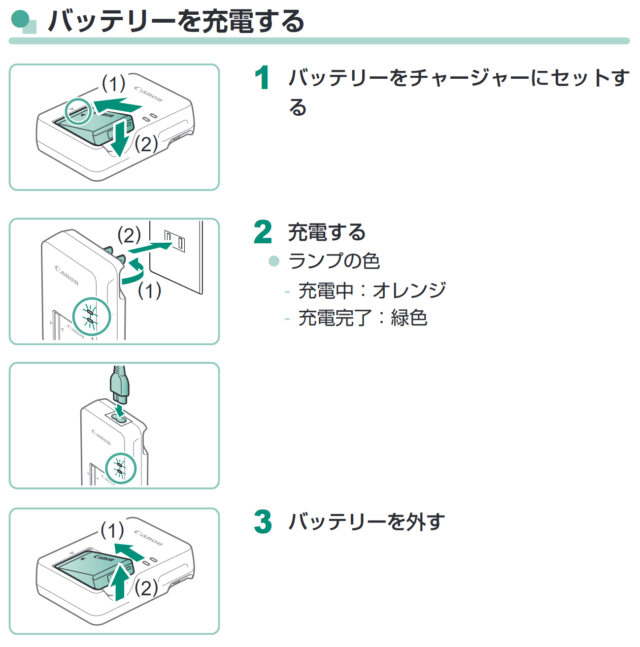
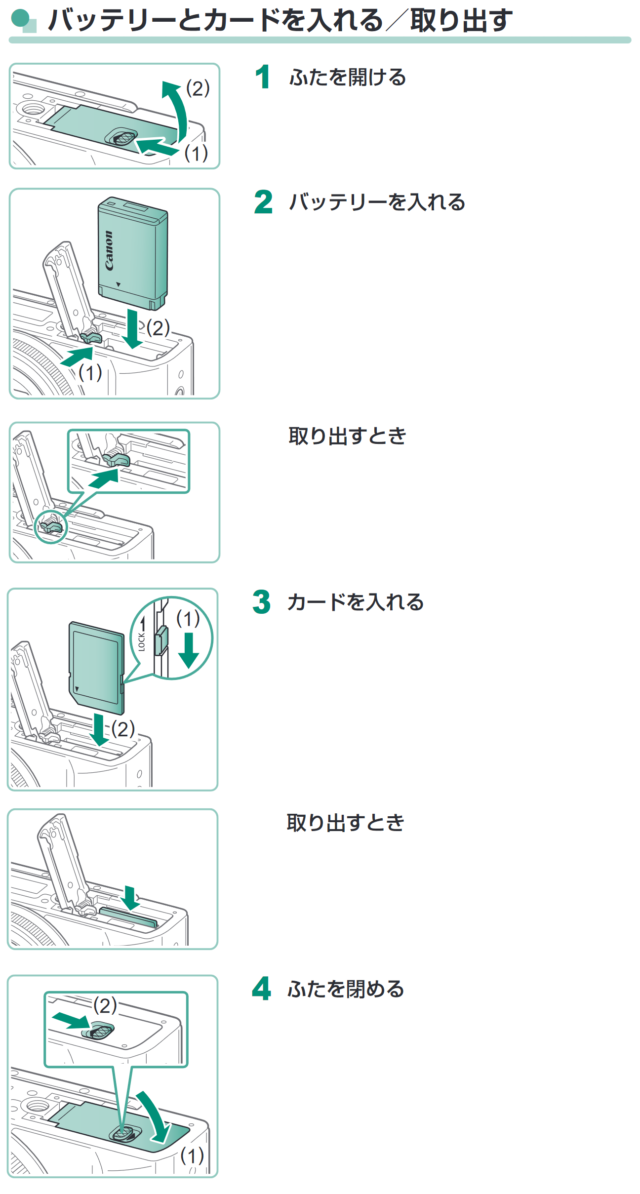
ⒸCANON
1 バッテリーの準備
説明書ではSDカードも同時に用意しているが、ここではバッテリーだけで進める。
カメラ本体底にある蓋のロックを外す。

バネ仕掛けで自動的に蓋が開く。

端子の位置を確認して、

バッテリーを挿入。

奥まで入れたら、バッテリーのロックを確認。

収納蓋を閉じてロック。

2 日時の設定
電子マニュアル(操作ガイド)を参照。
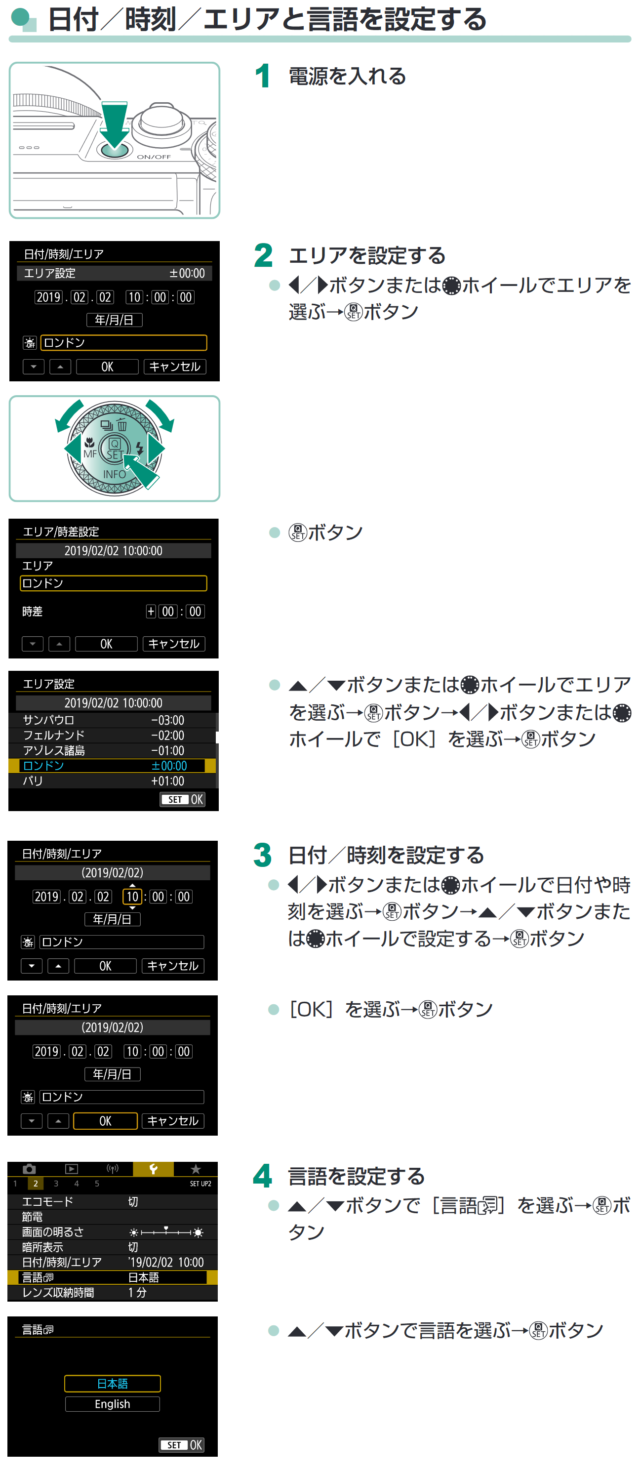
ⒸCANON
1.電源オン
電源のON/OFFはこのボタン。

♪ピロンっと音が鳴って起動する。

起動時間は約1.2秒。

初めて電源を入れると、CANONロゴ表示の直後にこの設定画面になる。

2.日時とエリアの設定
コントローラホイールを操作して『年/月/日/時間』をセットする。

日時の設定が出来たら[ OK ] ボタンで決定して次に。

日時の下にある『エリア選択』を[ 東京 ]に設定。

[ SET OK ]ボタンを押して設定画面から退出。
撮影モードになるが「カードが入っていません」と表示されている。

この後、SDカードを用意して後半の2つを進める。
4. SDカードのフォーマット
5. ファームウエアの更新。
次回『 “Power Shot G7 X markⅢ” 買って最初にすること #2』。









